MFC-L6900DW(T)
Preguntas frecuentes y Solución de problemas |
Impresión en ambas caras del papel (Macintosh)
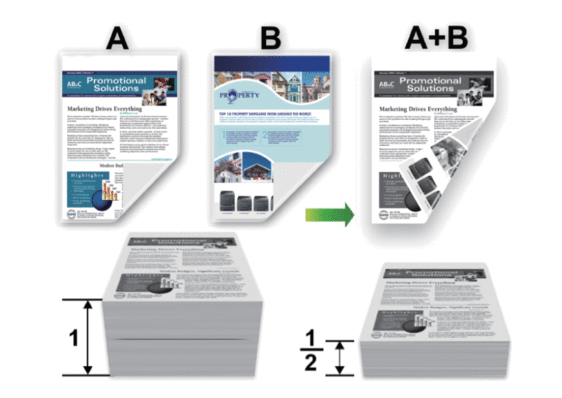
- Seleccione el tamaño de papel A4 cuando utilice la función de impresión a 2 caras automática.
- Asegúrese de que la cubierta trasera está cerrada.
- Si el papel tiene dobleces, alíselo bien y colóquelo de nuevo en la bandeja de papel.
- Utilice papel normal o papel fino. NO utilice papel Bond.
- Si el papel es demasiado delgado, puede arrugarse.
- Al utilizar la función de impresión a 2 caras manual, se pueden producir atascos de papel o una mala calidad de impresión.
- Desde una aplicación tal como Apple TextEdit, haga clic en el menú Archivo y, a continuación, seleccione Imprimir.
- Seleccione Brother XXX-XXXX (donde XXXX es el nombre de su modelo).
- Seleccione la opción Orientación que coincide con la forma que desea que se imprima el documento.
- Para la impresión automática a 2 caras, haga lo siguiente:
- Pulse el menú emergente de la aplicación y seleccione Disposición.Aparecen las opciones de configuración de Disposición.
- En la sección A doble cara, elija la opción Encuadernación borde corto o Encuadernación borde largo.
- Cambie otras opciones de configuración de la impresora, si es necesario.
- Pulse Imprimir.
- Para impresión a 2 caras manual, haga lo siguiente:
- Pulse el menú emergente de la aplicación y seleccione Gestión del papel.Aparecerán las opciones Gestión del papel.
- En el menú emergente Páginas por imprimir, seleccione Solo pares.
- Cambie otros ajustes de la configuración de impresora, si es necesario.
- Pulse el botón Imprimir.
- Una vez el equipo haya imprimido las páginas con número par, extraiga las páginas impresas de la bandeja de salida del papel.
- Compruebe que las hojas estén completamente planas y póngalas de nuevo en la bandeja con la parte en blanco hacia abajo.
- Repita los pasos 1-3, seleccionando la misma impresora y configuración que haya utilizado para imprimir las páginas pares.
- Pulse el menú emergente de la aplicación y seleccione Gestión del papel. Aparecerán las opciones Gestión del papel.
- En el menú emergente Páginas por imprimir, seleccione Solo impares.
- Pulse Imprimir.
En el caso de que no haya obtenido una respuesta a su pregunta, compruebe las preguntas frecuentes adicionales.
En el caso de que necesite ayuda adicional, póngase en contacto con el servicio de atención al cliente de Brother:
Comentarios sobre el contenido
Con el fin de mejorar nuestro servicio de asistencia, facilite sus comentarios a continuación.
